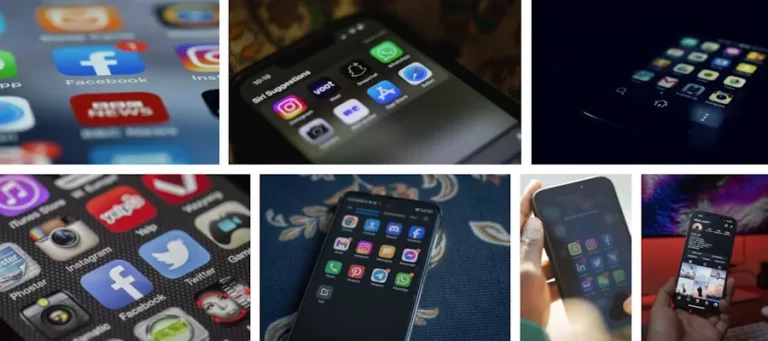Att rensa cachen på en Android-enhet kan förbättra prestanda och frigöra lagringsutrymme. Denna guide förklarar vad cache är, varför det är viktigt att rensa den, samt ger steg-för-steg instruktioner om hur du gör det.
Vad är cache?
Cache är en tillfällig lagring av data som används av appar och webbläsare för att snabbt ladda tidigare använd information. Exempel på cachedata inkluderar bilder, videor, webbplatser och appdata som sparas för att påskynda laddningstider och förbättra användarupplevelsen.
Varför rensa cache på Android?
Det finns flera skäl till varför du bör rensa cachen på din Android-enhet regelbundet:
- Frigöra lagringsutrymme: Cachedata kan ta upp betydande utrymme, särskilt på enheter med begränsat lagringsutrymme. Genom att rensa cachen frigörs detta utrymme för andra viktiga filer och appar.
- Förbättrad enhetsprestanda: Överflödig cachedata kan sakta ner enheten. Rensning av cachen kan förbättra enhetens hastighet och funktionalitet.
- Lösning av problem: Om en app kraschar eller uppvisar andra problem, kan rensning av cachen lösa dessa problem genom att ta bort korrupta data.
Så här rensar du cache på en Android-enhet
Att rensa cache på en Android-enhet är enkelt och kan göras på flera sätt beroende på om du vill rensa cache för en enskild app eller hela systemet.
Rensa cache för en enskild app
- Öppna inställningar:
- Gå till ”Inställningar” från startskärmen eller applådan.
- Navigera till appar:
- Scrolla ner och välj ”Appar” eller ”Apphanteraren” beroende på din enhets modell.
- Välj app:
- Hitta och välj den app du vill rensa cache för.
- Rensa cache:
- Välj ”Lagring” eller ”Lagring och cache”.
- Klicka på ”Rensa cache” knappen.
Rensa hela systemets cache
- Öppna inställningar:
- Gå till ”Inställningar” från startskärmen eller applådan.
- Navigera till lagring:
- Välj ”Lagring” från menyn.
- Rensa cachedata:
- Scrolla ner och klicka på ”Cachedata” eller ”Rensa cachedata”.
- Bekräfta åtgärden när du uppmanas till det.
Användning av tredjepartsappar
Det finns också tredjepartsappar som kan hjälpa till att rensa cache och optimera din enhet.
Några populära alternativ inkluderar:
- CCleaner: En välkänd app för att rensa skräpfiler och cache.
- Files by Google: En användarvänlig app för att hantera lagring och rensa cachedata.
- AVG Cleaner: En app som hjälper till att förbättra enhetens prestanda genom att rensa cache och andra skräpfiler.
Vanliga problem och lösningar
Om du stöter på problem när du försöker rensa cachedata på din Android-enhet kan följande tips vara till hjälp:
- Appen svarar inte: Om appen du försöker rensa cache för inte svarar, försök att starta om enheten och försök igen.
- Cachedata återkommer snabbt: Vissa appar genererar mycket cachedata snabbt. För att hantera detta kan du behöva rensa cachen oftare eller överväga att avinstallera appar som du inte använder regelbundet.
- Systemcache kan inte rensas: Om du inte kan rensa systemcachen från inställningarna, kan du behöva göra detta via återställningsläget (Recovery Mode). Se din enhets manual eller tillverkarens webbplats för specifika instruktioner.
Sammanfattning
Att rensa cachen på din Android-enhet är en enkel men effektiv metod för att förbättra enhetens prestanda och frigöra lagringsutrymme. Genom att följa stegen ovan kan du enkelt hantera cachedata för enskilda appar eller hela systemet. Regelbunden cachehantering bidrar till en snabbare, mer responsiv enhet och en bättre användarupplevelse.